過去にチャット上に投稿されたメッセージは、以下の方法で検索できます。
✅ メッセージ検索機能
リベシティの「全チャットを対象に」検索したい場合は、こちらのメッセージ検索がおすすめです。
【アプリ版】
① 画面右上の「🔍️」(虫眼鏡マーク)を押します。

② 画面上部の「検索ワードを入力」欄に探したいチャットのキーワードを入れます。

※ 半角英字は大文字・小文字どちらで検索した場合も、同様の検索結果が表示されます。
③「メッセージ」タブを選択して、結果を表示させます。
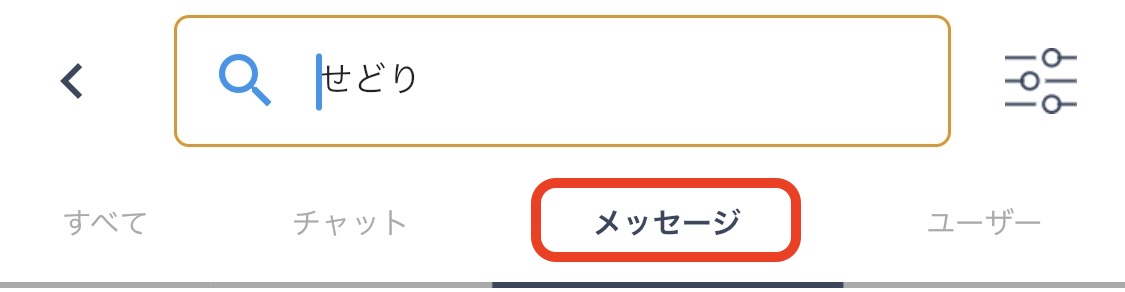
※「このメッセージに移動」を選択すると、メッセージ投稿元のチャットに移動できます。
【ブラウザ版】
※ PC版をご利用の方は②から操作してください。
① 画面上部の「🔍️」(虫眼鏡マーク)を押します。

② 画面上部の「検索ワードを入力」欄に探したいチャットのキーワードを入れます。
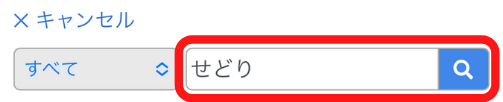
※ 半角英字は大文字・小文字どちらで検索した場合も、同様の検索結果が表示されます。
③プルダウンより「メッセージを探す」を選択して、虫眼鏡ボタンを押し結果を表示させます。
※「このメッセージに移動」を選択すると、メッセージ投稿元のチャットに移動できます。
✅ チャット内メッセージ検索機能
予め検索したいチャットを絞って、メッセージ検索(最大200件まで)が可能です。
【アプリ版】
① 画面下部の「参加チャット」を押します。

② メッセージを検索したいチャットを選択します。

③ 画面右上の「🔍️」(虫眼鏡マーク)を押します。

④ 画面上部の「検索ワードを入力」欄に探したいキーワードを入力します。

※「このメッセージに移動」を選択すると、メッセージ投稿元のチャットに移動できます。
【ブラウザ版】
① メッセージを検索したいチャットに入り、画面右上の「チャット内検索」ボタン(スマホの場合は虫眼鏡マーク)を押します。

② 画面上部の検索窓に探したいキーワードを入力し、虫眼鏡マークを押します。

✅ 検索結果の表示件数が多い場合
🔶 チャット別/ユーザー別表示へ切り替え
画面上部の「チャット別」「ユーザー別」タブで表示を切り替えます。
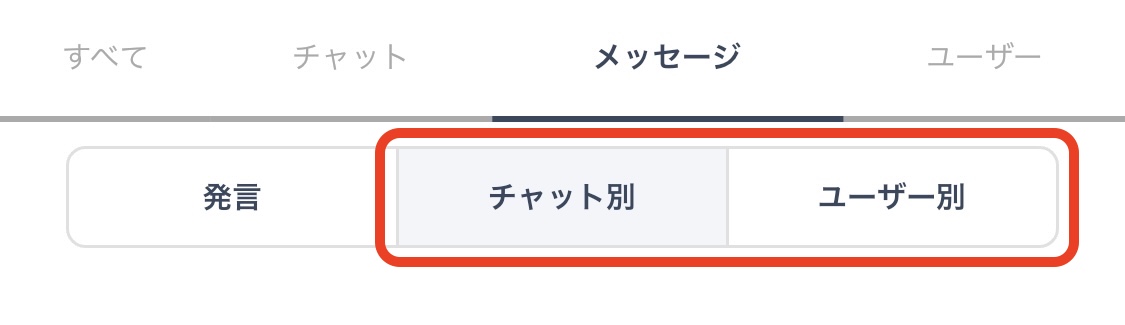
🔶 検索条件の変更
【スマホ:アプリ版・ブラウザ版】
画面右上の「検索条件」ボタンを押し、検索期間・検索結果の表示順を変更します。
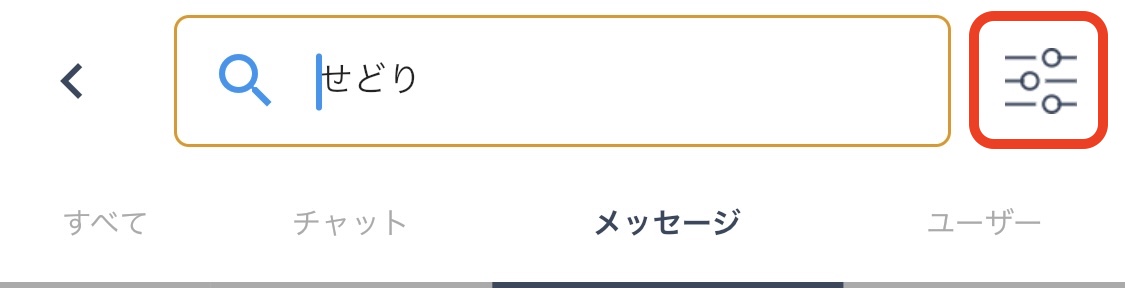
<参考Q&A>
【検索】チャット検索/興味のあるテーマのチャットを探す
